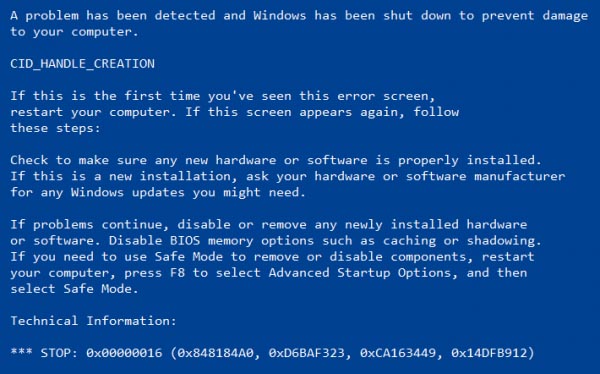Win10系统服务异常(dxgkrnl.sys)蓝屏错误
如果您在蓝色屏幕上收到类似SYSTEM_SERVICE_EXCEPTION(dxgkrnl.sys)的消息,则表明您的计算机由于dxgkrnl.sys而出现蓝屏死机错误。“dxgkrnl”代表DirectX图形内核。正如你可以从它的名字中学到的,问题主要是图形问题。
对于以下解决方案,解决方案1和2适用于出现此问题的所有情况,而安装NVIDIA图形驱动程序时可以使用最后两个解决方案。
解决方案1:Windows Update
Windows Update可以随时为您解决一些问题。当您遇到此问题时,可以尝试它是否有帮助。以下是步骤:
1.转到设置 > 更新和安全 > Windows更新。
2.单击“ 检查更新”。

如果有可用的更新,它将自动为您下载。
解决方案2:更新图形驱动程序
在某些情况下,过时的图形驱动程序会导致此错误。您应该确保您的图形驱动程序已更新到最新版本。您可以通过以下三种方式来更新驱动程序。
选项1:在设备管理器中更新图形驱动程序
1.右键单击开始菜单,然后选择设备管理器。
2.展开显示适配器。右键单击您的显卡驱动程序,然后选择更新驱动程序。
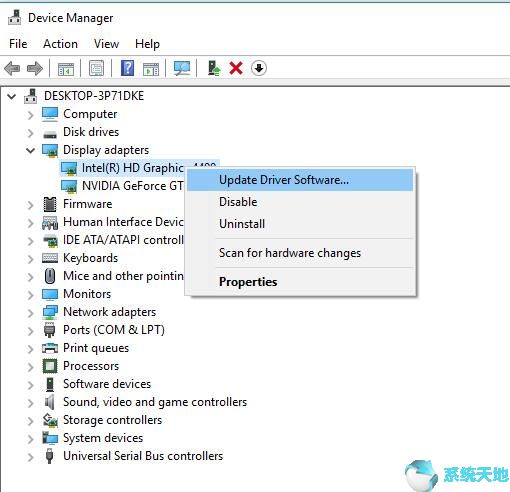
3.选择自动搜索更新的驱动程序软件。
然后它将为您搜索新版本驱动程序,您可以按照说明进行安装。
选项2:手动下载和更新图形驱动程序
对于此方法,您可以在“设备管理器”中记下图形驱动程序的信息。然后去制造商的下载中心下载相应的图形驱动程序。以下是下载NVIDIA,AMD和Intel图形驱动程序的链接。
从网站下载驱动程序后,您可以打开文件并根据屏幕安装向导进行安装。
选项3:在Driver Doctor中下载和更新图形驱动程序
Driver Doctor是一款专业工具,可以帮助您检测哪些驱动程序需要更新,哪些驱动程序丢失。您可以轻松地通过此应用程序更新驱动程序。
1.下载并安装 在你的电脑。
2.运行Driver Doctor并单击立即扫描。
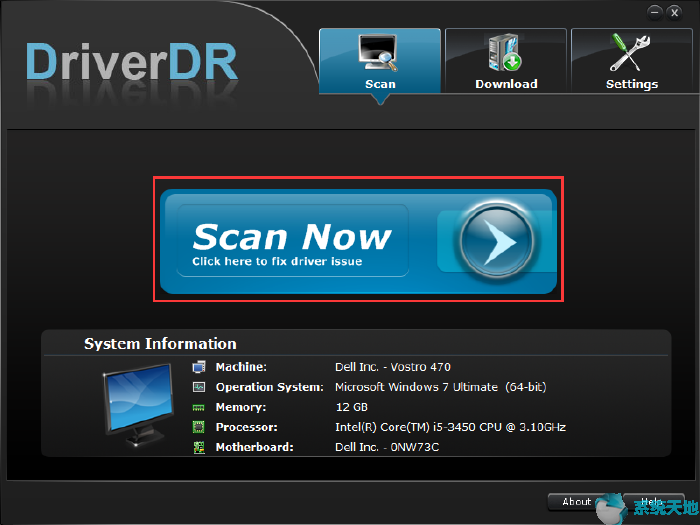
然后它将扫描缺少的驱动程序和过时的驱动程序。
3.单击获取驱动程序。
4.在列表中找到图形驱动程序,然后单击其名称下的“ 下载 ”。
您可以选择其中一个来更新图形驱动程序。更新后,您的问题应该得到解决。
解决方案3:禁用SLI
SLI模式可以为游戏玩家提供更好的性能,但它可能会导致一些问题。有些用户已经发现它可能导致dxgkrnl.sys错误。如果您安装了NVIDIA显卡驱动程序并启用了SLI,则应按照以下方式禁用它:
1.转到NVIDIA控制面板。
2.展开 3D设置,然后选择 配置SLI,PhysX,Surround。
3.在此菜单中,选择“ 禁用SLI”。
之后,你已将其关闭。然后你可以检查它是否有帮助。
解决方案4:关闭NVIDIA Surround
NVIDIA Surround是一种可以为用户提供3D体验的技术。听起来不错。但是,已经证明它可能会导致64位 Win10系统出现问题,并且禁用它可以帮助解决BSOD错误。
您可以使用快捷键CTRL + ALT + S 或 CTRL + ALT + R将其关闭。
或者你也可以在NVIDIA控制面板上关闭它。转至NVIDIA控制面板 > 3D设置 > 配置SLI,PhysX,环绕 >取消选中带环绕声的跨度显示。
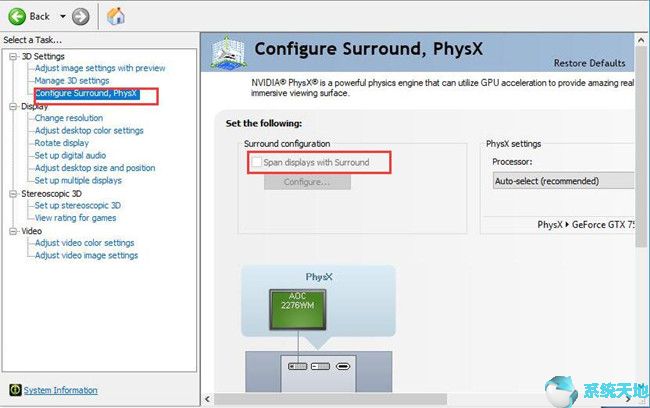
关闭此功能后,您的问题应该已经消失。
假设您已尝试上述所有解决方案,但dxgkrnl.sys导致的蓝屏错误仍然存在,您可能需要检查您的硬件(如RAM模块或主板)是否存在问题。希望这段话可以帮助你解决这个问题。
热门服务推荐
热门问答
热门视频
热门专题
00
:00
后结束


 推荐
推荐
 推荐
推荐